MacOSXには,QuickTimeという
キャプチャーもとれる優れたソフトが付いている。
DAWの場合、通常、
音はUSBオーディオインターフェースなどにつながれているため、
システムサウンドと分けて、独立再生している。
そのためこれらをMIXして録画するために、
2つのユーティリティソフトを使用する。
定番のSoundFlower
(ここでは、安定版のSoundflower-1.6.5.dmgをダウンロード)と
https://code.google.com/p/soundflower/downloads/list
LadioCastを使用する。
http://blog.kawauso.com/ladiocast
LadioCastは、現在、Mac App Store からしかダウンロードできない。
デバイス設定は以下のように。
SoundFlower(2ch)のBuilt-in Output を選択。
LadioCastでは、入力1に、SoundFlower(2ch)を選ぶ。
ここでは、オーディオインターフェースに
FA-101を使用しているので、
LadioCastの出力メインでこれを選ぶ。
これで、音をモニタリングしながら、
キャプチャーできます。
DAWソフトのオーディオ設定のデバイス設定で、
SoundFlower(2ch)を選択。
(画面キャプチャーがすんだら、デバイス設定を
ご使用のAudio Interfaceにもどしましょう。)
QuickTime を起動し、
メニューから、新規画面収録 を選ぶ。
起動したQuickTime のフローティングパレットの
マイクの入力設定から、
SoundFlower(2ch)を選ぶ。
録音ボタンをおすと、画面クリックで
フルスクリーン録画が開始されますのメッセージ。
クリックします。
とれたキャプチャーは、こちら。
To Be Continued.mov
作曲:おっちー(温実光利)
アレンジ演奏:山崎譲次(just4u_yajo)
Macintoshでの音付き画面動画キャプチャーのテストです。
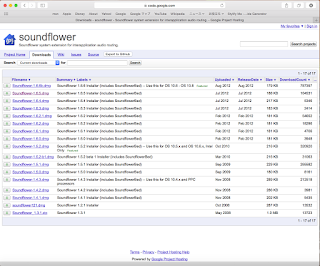







0 件のコメント:
コメントを投稿